Warum Untertitel bei Videos so wichtig sind Untertitel werden immer wichtiger für deine Videos. Denn 85 % der Videos auf Facebook werden ohne Ton abgespielt. Und 80 % der Benutzer wollen auch gar nicht, dass Videos automatisch mit Ton abgespielt werden, weil viele Videos unterwegs im Zug, beim Warten am Schalter oder im Wartezimmer angeschaut werden. Wenn dein Video Untertitel hat, kann der Zuschauer auch ohne Ton sehen, worum es in deinem Video geht. Die Wahrscheinlichkeit, dass er oder sie den Ton anstellt und dein Video weiter anschaut, ist dann deutlich grösser. Videos mit Untertiteln werden länger angeschaut Zudem werden Videos mit Untertiteln länger angeschaut. Mit jeder Sekunde oder Minute, der oder die Zuschauerin dein Video länger anschaut, bewertet Facebook deine Videos höher. Das ist gut für deine Videos. Untertitel sind gut für Suchmaschinen Suchmaschinen verstehen keinen Ton, sondern nur Text. Wenn dein Video Untertitel hat, finden die Suchmaschinen ausführlichen Text, den sie einordnen und indexieren können. Damit wird dein Video in den Ergebnissen der Google-Suche viel eher angezeigt, wenn jemand nach den Keywords sucht, die du in deinem Video benutzt. Denn damit hast du viel mehr Text und mehr Keywords als nur den Titel und eine kurze Beschreibung. Schritt für Schritt: Untertitel mit HappyScribe automatisch erstellenJetzt weisst du, warum es wichtig ist, dass du Untertitel zu deinen Videos hinzufügst. Deshalb erkläre ich dir in 10 Schritten die wichtigsten Funktionen, wie du mit HappyScribe automatisch Untertitel generierst. Bisher gab es solche Tools oder Services nur für die englische Sprache. Es gibt den Umweg über Youtube-Untertitel für Deutsch. Das habe ich bisher gemacht, allerdings ist es sehr mühsam. HappyScribe kann das auch für Deutsch und noch 118 andere Sprachen. HappyScribe arbeitet mit maschineller Texterkennung und die Erkennungsrate ist nach meinen bisherigen Erfahrungen besser als bei Youtube. Da die Oberfläche von HappyScribe in Englisch ist, beschreibe ich manche Punkte etwas ausführlicher in Deutsch, damit es für alle verständlich ist. Die Vorteile von HappyScribe gegenüber Youtube Auch mit Youtube kannst du automatisch Untertitel erstellen. Der Nachteil von Youtube ist, dass der Text nur in Kleinschreibung erzeugt und keine Satzzeichen eingefügt werden. D. h. du musst den Text nachträglich mit viel Aufwand nachbearbeiten und Punkte, Kommas oder andere Satzzeichen einsetzen. Das ist bei HappyScribe deutlich besser, denn es erkennt Hauptwörter und schreibt diese gross. Es erkennt auch das Satzende und fügt dort einen Punkt ein. Dass nimmt dir schon mal eine Menge Korrekturarbeit ab und spart dir Zeit. Die Kommas fügt HappyScribe leider nicht ein, weil das wahrscheinlich zu kompliziert ist bei den vielen Rechtschreibregeln in der deutschen Sprache. Die Kommas kannst du nachträglich selber einfügen. Das geht im Texteditor von HappyScribe sehr viel schneller als im Bearbeitungsfenster in Youtube. Wenn du den langen Text nicht lesen willst, kannst du dir auch unten das Video anschauen, wo ich dir die Schritte am Bildschirm erkläre. 1. Lege dir einen kostenlosen Test Account an in HappyScribeDu kannst dir erst einmal bei HappyScribe einen kostenlosen Test Account anlegen. Damit bekommst du zehn Minuten Transkriptionen gratis von einem oder mehreren kurzen Videos. Damit kannst Du das Ganze testen, bevor du dich für einen bezahlten Plan entscheidest. Wichtig: Du musst deine Email-Adresse erst bestätigen (schau auch in deinen Spam-Ordner), bevor du dich einloggen kannst. 2. Logge dich ein in deinen HappyScribe Account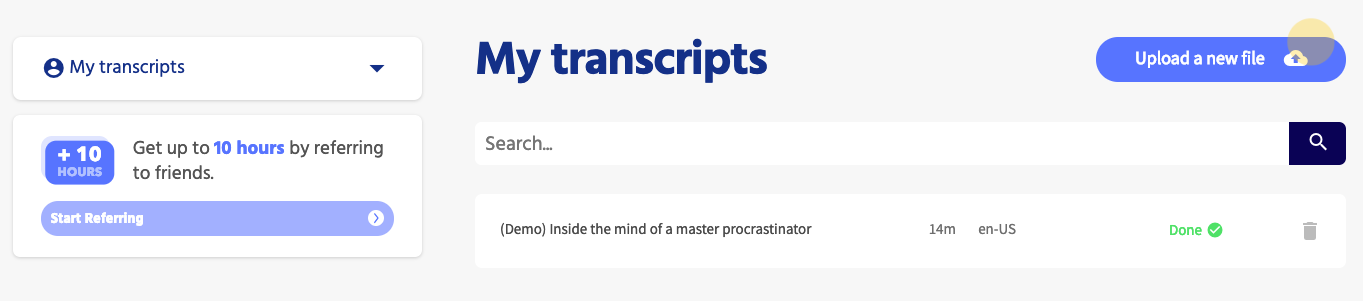 So sieht der Bildschirm aus, wenn du dich einloggst. Über die Schaltfläche 'Upload your file' bzw. 'Datei hochladen' startest du den ersten Schritt zum Hochladen. Danach kommt eine kurze Abfrage zur Audio-Qualität. 3. Abfrage zur Audio-Qualität deines Videos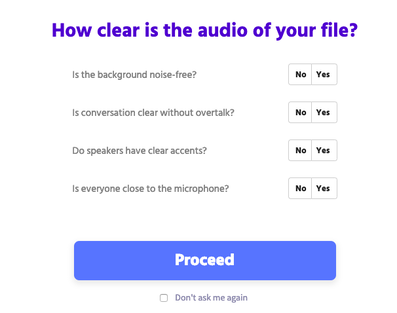 Du wirst vor dem Hochladen noch nach der Audioqualität deines Videos gefragt. Denn das ist wichtig, damit die Texterkennung gut funktioniert - gerade wenn du Interviews aufgenommen hast. Beantworte diese Fragen entsprechen mit ja oder nein:
Danach klickst du auf 'Proceed' bzw. 'Fortfahren'. 4. Wähle die Sprache deines Videos aus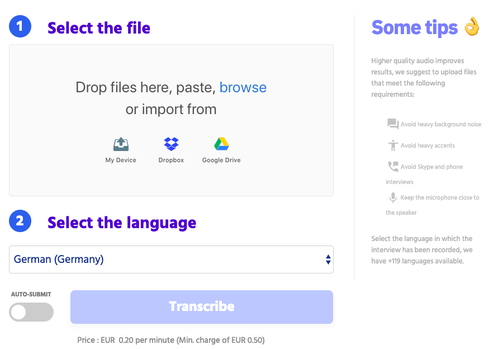 Als nächstes stellst du die Sprache deines Videos ein. In meinem Fall ist das natürlich 'German' bzw. Deutsch. Danach wählst du deine Video-Datei über das Feld darüber aus deinem Dateisystem aus. Wenn du die richtige Datei gefunden hast, klicke auf 'Transcribe' bzw. 'Transkribieren'. Das Hochladen und Verarbeiten dauert je nach Video-Länge und -Grösse ein paar Minuten. 5. Bearbeite deinen Text im Texteditor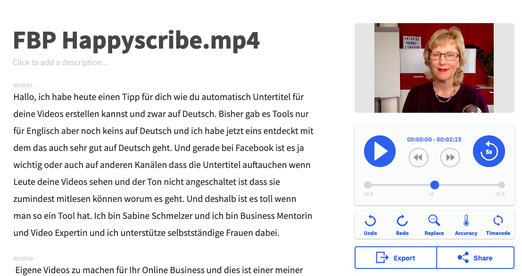 Sobald die Verarbeitung abggeschlossen ist, kannst du die Datei im Texteditor öffnen. Ein weiterer Vorteil von HappyScribe ist, dass du den Text im Ganzen siehst in ganzen Absätzen und nicht nur in einzelnen kurzen Zeilen wie bei Youtube. Du kannst jetzt einfach in den Text klicken und z. B. Kommas ergänzen oder Wörter korrigieren, wenn sie falsch erkannt wurden. Falls du an irgendeiner Stelle die dazugehörige Stimme brauchst, kannst du das Video natürlich auch abspielen lassen. Es wird immer an der Stelle abgespielt, wo deine Maus im Text positioniert ist. Sehr nützliche Taste: Mit der Tabulator-Taste 'Tab' kannst du das Video jederzeit starten und wieder anhalten. 6. Ändere den Titel deiner DateiIch würde dir empfehlen, gleich an dieser Stelle den Titel deiner Datei zu ändern. Am besten in einen Titel, den du schnell wieder erkennst. Denn wenn du später viele Videos hochgeladen und viele Dateien hast, hilft es dir, deine Dateien schneller wieder zu finden. Du kannst unter dem Titel auch noch eine zusätzliche Beschreibung einfügen, wie z. B. Facebook Live Video am 18.3.2019 oder ähnliches. 7. Finden und Ersetzen falscher Worte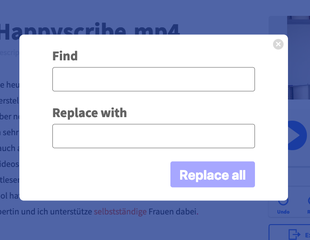 Wenn du einen langen Text hast, indem ein Wort immer wieder falsch geschrieben wird, gibt es eine tolle Funktion: mit 'Replace' kannst du die Funktion 'Find & Replace' (Finden & Ersetzen) aufrufen. Damit kannst du das Wort gleich an allen Stellen gleichzeitig korrigieren. Das spart dir wiederum Zeit. Besonders bei Eigennamen oder bei Englischen Wörtern ist das hilfreich. Denn englische Wörter erkennt das Tool nicht, da es nur deutsche Wörter erwartet. 8. Wichtig am Ende: Speichern der Korrekturen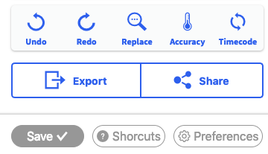 Nachdem du deinen Text fertig korrigiert hast, solltest du ihn unbedingt noch abspeichern über die Schaltfläche 'Save' (Speichern) rechts unten, bevor du den Export startest. Denn sonst sind deine Korrekturen leider verloren. 9. Export in verschiedene Formate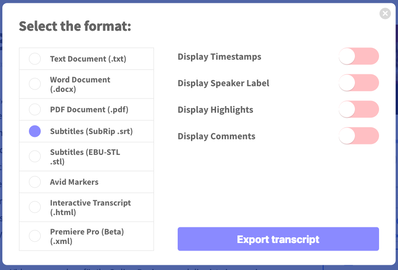 Nachdem der korrigierte Text gespeichert ist, gehst du auf 'Export'. Im nachfolgenden Fenster bietet dir HappyScribe verschiedene Formate für den Export an: Du kannst daraus auch eine Text-Datei oder ein Word-Dokument erstellen, z. B. wenn du den Text für einen Blogartikel weiterverwenden willst. Für eine Untertitel-Datei ist das srt-Format das richtige (siehe Bild 'Subtitles'). Klicke dieses an und geh dann auf 'Export transcript'. Die erstellte Datei wird dann in deinen Download-Ordner heruntergeladen. Diese kannst du dann auf Youtube oder auf Facebook hochladen zu deinem Video. Wichtig für Facebook: Wenn Du deine Untertitel auf Facebook hochladen willst, musst du der Datei noch diese Endung hinzufügen: de_DE.srt. Deine Datei muss dann also heissen: Videotitel.de_De.srt Denn sonst akzeptiert Facebook deine Untertitel-Datei nicht beim Hochladen und du bekommst eine Fehlermeldung. Ich wünsche dir viel Spass beim Testen und ausprobieren.
Noch ein Hinweis zu dem Link zu HappyScribe in diesem Artikel: Wenn du HappyScribe über diesen Link aufrufst, bekomme ich ein paar Gratis-Minuten zu meinem Konto gutgeschrieben. Du kannst selber entscheiden, ob du diesen Link nimmst und mir damit etwas schenkst oder ob du HappyScribe direkt aufrufst. Was kostet HappyScribe? Es ist aus meiner Sicht sehr günstig: 60 Minuten Transkription kosten 12 €. Das sind 0,20 EUR pro Minute. Ein 5-Minuten Video kostet daher nur 1,00 EUR. Mit der Zeit, die du dir damit einsparen kannst, und die Vorteile, die deine Videos durch die Untertitel haben (s. oben), ist das eine sehr gutes Preis-Leistungs-Verhältnis. Falls du Fragen oder Kommentare hast, nimm einfach mit mir Kontakt auf.
5 Kommentare
|
Sabine SchmelzerHier bekommst du Tipps rund um die Themen: Videos, Videomarketing und Zoom. Ich bin selber seit 18 Jahren Unternehmerin und habe viel Erfahrung was Marketing, Tools und Online-Business angeht. Kategorien
Alle
|
